Emule clics de teclado y ratón con Actionaz

¿Quieres realizar tareas repetidas automáticamente? En lugar de tener que pulsar un botón manualmente varias veces, ¿no sería mejor que una aplicación...?
Aquellos en Linux que valoran su privacidad solo necesitan usar una herramienta de mensajería instantánea: el mensajero de privacidad de Signal. ¿Por qué? Es una aplicación de mensajería instantánea segura y encriptada que se centra en gran medida en su privacidad y seguridad.
Signal tiene muchas características. Los más notables incluyen soporte para imágenes, grupos, videos e incluso llamadas de voz.
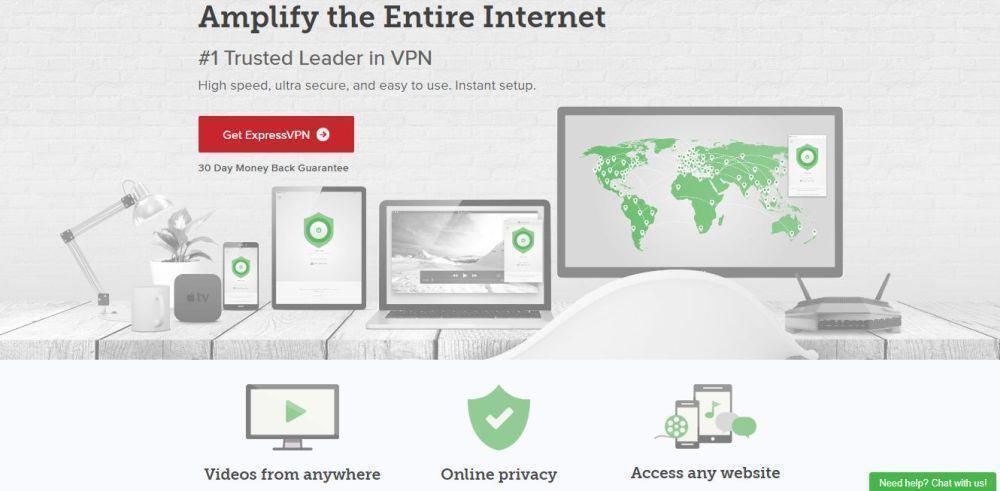
Signal es una aplicación de mensajes centrada en la seguridad y se toma muy en serio la privacidad del usuario. Muchos destacados defensores de la privacidad, periodistas y activistas contra la censura hablan muy bien de ella. Dicho esto, la aplicación no es inmune al espionaje y al espionaje. Por esta razón, es posible que desee configurar una VPN para usar junto con ella, a fin de proteger aún más su privacidad.
ExpressVPN ocupa el primer lugar como la mejor VPN revisada por nuestros expertos en seguridad. Funciona bien en Linux y tiene un cliente excelente para descargar. Mejor aún, ofrecen velocidades de descarga rápidas con cifrado AES de 256 bits y un perfecto secreto hacia adelante en 94 países diferentes. Además, tienen una oferta exclusiva para los lectores de TipsWebTech360: 3 meses gratis en el plan anual, un 49% de descuento.
Los usuarios de Ubuntu no tendrán problemas para instalar Signal, ya que Debian y las distribuciones que lo usan como base son las únicas que tienen soporte oficial. Para instalarlo, abre tu terminal y sigue las instrucciones paso a paso.
Nota: si usa Linux Mint, Elementary OS u otras distribuciones de Linux que usan Ubuntu como base, siga estas instrucciones también.
Signal para Linux requiere una fuente de software especial de terceros. Tener una fuente de software externa permite a los usuarios de Ubuntu obtener las últimas actualizaciones de software de Signal.
Paso 1: usa curl para tomar la clave del repositorio e instalarla en Ubuntu.
curl -s https://updates.signal.org/desktop/apt/keys.asc | sudo apt-key add -
Paso 2: agregue la fuente de software de terceros a Ubuntu mediante el comando echo .
echo "deb [arch = amd64] https://updates.signal.org/desktop/apt xenial main" | sudo tee -a /etc/apt/sources.list.d/signal-xenial.list
Paso 3: con el comando apt update , actualice los repositorios de paquetes de Ubuntu y permita que el repositorio de terceros se configure solo.
actualización de sudo apt
Paso 4: Instale las actualizaciones de software pendientes en su PC con Linux con el comando de actualización .
actualización de sudo apt -y
Paso 5: Instale Signal en su PC Ubuntu con apt .
sudo apt install signal-desktop -y
El soporte principal de Signal para el escritorio de Linux involucra a Debian. Como resultado, los usuarios de Debian (así como los usuarios de derivados de Debian) no tendrán problemas para que funcione. Para instalarlo, inicie una ventana de terminal y siga los pasos a continuación.
Paso 1: Coge la clave del repositorio y configúrala en Debian. ¡Asegúrate de no saltarte este paso! ¡Sin esta clave, Signal no se instalará correctamente!
curl -s https://updates.signal.org/desktop/apt/keys.asc | sudo apt-key add -
Paso 2: agregue la fuente de software de terceros a las fuentes Apt de su escritorio Debian.
echo "deb [arch = amd64] https://updates.signal.org/desktop/apt xenial main" | sudo tee -a /etc/apt/sources.list.d/signal-xenial.list
Paso 3: Actualice las fuentes de software de Debian para permitir que la fuente de software de terceros de Signal se configure en su PC.
sudo apt-get update
Paso 4: Instale las actualizaciones de software pendientes en Debian con el comando de actualización .
sudo apt-get install upgrade -y
Paso 5: finalice el proceso instalando Signal en su PC Debian Linux.
sudo apt-get install signal-desktop -y
¿Usas Arch Linux y necesitas acceso a Signal? Si es así, deberá instalarlo desde Arch User Repository , ya que el cliente no es compatible oficialmente con Arch Linux. Para interactuar con AUR, es necesario instalar los paquetes Git y Base-devel. Inicie una terminal y utilícela para instalar estos paquetes utilizando la herramienta de paquetes Pacman.
sudo pacman -S git base-devel -y
Ahora que tiene los paquetes necesarios funcionando en Arch Linux, es seguro iniciar la instalación de Signal. En la terminal, use el comando git clone y obtenga la última instantánea de Signal para Linux.
clon de git https://aur.archlinux.org/signal-desktop-bin.git
Después de descargar el código fuente, muévase desde su directorio de inicio a la carpeta del código recién descargado.
cd señal-escritorio-bin
Ejecute el comando makepkg y genere un paquete instalable.
Nota: Tenga en cuenta que cuando intenta crear un paquete nuevo, es posible que no se compile si las dependencias no están configuradas correctamente. Encuentre las dependencias para Signal en Linux aquí .
makepkg -si
Fedora Linux no tiene soporte oficial para la versión de escritorio de Signal. Sin embargo, los usuarios pueden instalarlo y usarlo sin problemas gracias a un repositorio Copr de terceros. Para que funcione, abra una ventana de terminal e ingrese los comandos que se enumeran a continuación.
¿Preocupado por su seguridad en Fedora? ¡No te preocupes! No es un archivo RPM aleatorio y no seguro en un servidor remoto. Esta versión de Signal es segura, ya que genera un RPM instalable a través de un archivo de especificaciones sobre la marcha. Los usuarios pueden leer fácilmente la receta de especificaciones y aprender todo sobre lo que contienen los archivos.
Para instalar, habilite el repositorio de Copr.
sudo dnf copr enable luminoso / Signal-Desktop
Luego, instale Signal usando el administrador de paquetes DNF.
sudo dnf instalar señal de escritorio
Actualmente, OpenSUSE no tiene una forma de instalar y usar la aplicación Signal Desktop a través de un paquete RPM, ya que la herramienta de generación Copr RPM solo funciona para Fedora. Si es un usuario de OpenSUSE y necesita la aplicación Signal Desktop, lo mejor que puede hacer es pasar a las instrucciones de Flatpak.
Signal no lo anuncia, pero es posible instalar el cliente a través del sistema de empaquetado universal Flatpak. Este método de instalación es perfecto para OpenSUSE y otras distribuciones de Linux sin soporte oficial.
Para instalar Signal a través de Flatpak, siga los pasos a continuación.
Paso 1: Siga nuestra guía y aprenda a configurar e instalar el sistema de empaquetado universal Flatpak en su PC con Linux.
Paso 2: Inicie una ventana de terminal y use Flatpak para habilitar el repositorio de software Flathub.
flatpak remoto-agregar --si-no-existe flathub https://flathub.org/repo/flathub.flatpakrepo
Paso 3: Instale Signal con el siguiente comando.
flatpak instalar flathub org.signal.Signal
Paso 4: Señal de inicio por primera vez con el comando de inicio.
flatpak ejecutar org.signal.Signal
¿Quieres realizar tareas repetidas automáticamente? En lugar de tener que pulsar un botón manualmente varias veces, ¿no sería mejor que una aplicación...?
iDownloade es una herramienta multiplataforma que permite descargar contenido sin DRM del servicio iPlayer de la BBC. Permite descargar vídeos en formato .mov.
Hemos estado cubriendo las características de Outlook 2010 con mucho detalle, pero como no se lanzará antes de junio de 2010, es hora de mirar Thunderbird 3.
De vez en cuando, todos necesitamos un descanso. Si buscas un juego interesante, prueba Flight Gear. Es un juego gratuito, multiplataforma y de código abierto.
MP3 Diags es la herramienta definitiva para solucionar problemas en tu colección de música. Etiqueta correctamente tus archivos MP3, añade carátulas de álbumes faltantes y corrige el VBR.
Al igual que Google Wave, Google Voice ha generado un gran revuelo en todo el mundo. Google busca cambiar la forma en que nos comunicamos y, dado que se está convirtiendo en...
Hay muchas herramientas que permiten a los usuarios de Flickr descargar sus fotos en alta calidad, pero ¿hay alguna forma de descargar Favoritos de Flickr? Recientemente, descubrimos...
¿Qué es el sampling? Según Wikipedia, «es el acto de tomar una porción, o muestra, de una grabación de sonido y reutilizarla como un instrumento o...
Google Sites es un servicio de Google que permite alojar un sitio web en su servidor. Sin embargo, existe un problema: no incluye una opción integrada para realizar copias de seguridad.
Google Tasks no es tan popular como otros servicios de Google como Calendar, Wave, Voice, etc., pero aún así se usa ampliamente y es una parte integral de la vida de las personas.


![Descarga FlightGear Flight Simulator gratis [Diviértete] Descarga FlightGear Flight Simulator gratis [Diviértete]](https://tips.webtech360.com/resources8/r252/image-7634-0829093738400.jpg)





